多くの Windows エラー コードの 1 つであるエラー 0x803f8001 は、ユーザーが Microsoft Store からアプリをインストールしようとしたときに発生する可能性のあるエラーです。これは主に、Microsft ストアからアプリをインストールするのに苦労するソフトウェア関連のエラーであり、多くの場合、代わりに公式またはサードパーティの Web サイトを使用する必要があります。公式 Web サイトの使用は問題ありませんが、サードパーティの Web サイトの使用は問題ありません。
Microsoft Store から Minecraft をインストールするときに発生するエラー 0x803f8001 を修正する方法は次のとおりです。
エラー 0x803f8001 は非常に一般的な低レベルのエラーで、大小さまざまな要因が原因で発生する可能性がありますが、最も一般的なものは次のとおりです。
可能性は低いですが, この問題は、コンピューターへのウイルス攻撃やウイルス対策プログラムの干渉によって発生する場合もあります。
以下の手順に従って、Minecraft Launcher インストーラーのエラー 0x803f8001 を修正します。
エラーの原因として最も考えられるのは、古いオペレーティング システムである可能性があるため、まずそれを修正してみましょう。ただし、最初に他の修正を試したい場合は、そうすることもできます。
デスクトップに移動し、画面の左下隅にある Windows アイコンをクリックして、[スタート]メニューを起動します。

[設定] をクリックして設定メニューに入ります。

「更新とセキュリティ」をクリックして、更新メニューを起動します。

[更新プログラムの確認] をクリックして、Windows が利用可能な 更新プログラム を確認できるようにします。

お使いのオペレーティング システムに適用される更新プログラムは、自動的にダウンロードとインストールが開始されますが、他の更新プログラムの下にある [ダウンロードしてインストール] をクリックする必要がある場合があります。 "### ボタン。アップデートのインストール後、アップデートを完了するために PC の再起動を求められる場合がありますので、PC を再起動してアップデートを完了してください。
方法 #02: Microsoft Store キャッシュをリセットするWindows R キーの組み合わせを押して、[ファイル名を指定して実行] メニューを起動します。
以下のコマンドをフィールドに入力します。 リセットツール
Okをクリックしてコマンドを実行します。
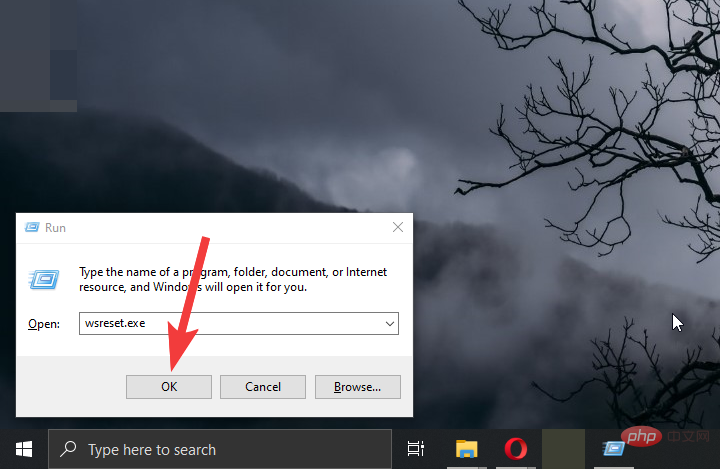
時刻と言語] をクリックして、[時刻と言語の設定] メニューに入ります。

地域 をクリックして、地域設定に移動します。

国または地域の下のドロップダウン メニューをクリックし、新しい 地域の選択に進みます。


Minecraft ランチャーのダウンロード ページへのリンクをクリックし、Download Windows 7/8 をクリックしてダウンロードを開始します。

[保存] をクリックして、インストーラー ファイルを選択した場所に保存します。

Minecraft ランチャー インストーラー ファイルをダブルクリックして、インストーラーを起動します。

「次へ」をクリックして続行します。

インストール場所を変更するか、次へをクリックしてインストールを続行します。

[インストール ] をクリックしてインストールを開始し、[はい 許可] 画面をクリックして許可を許可します。
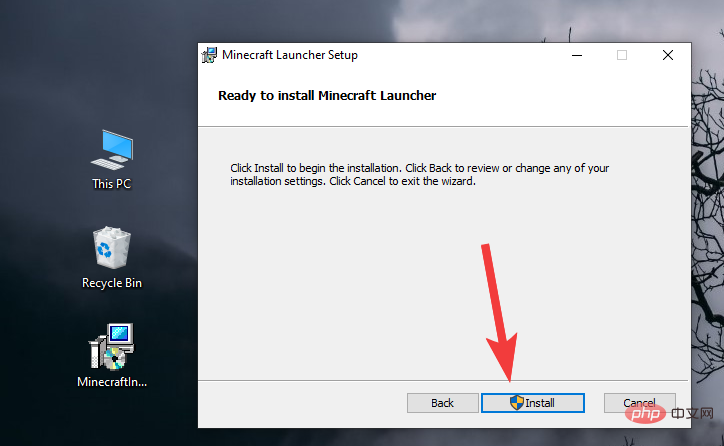
[Minecraft を起動するためのボックスのチェックを外します] の横のボックスをクリックします。

[完了]をクリックしてランチャーを閉じます。

古いランチャーを実行するための互換性修正:
古いランチャーは Windows 7 および 8 用に構築されているため、問題が発生する可能性があります。 Windows 10 および 11 では互換性を持たせるための互換性修正プログラムを実行する予定です。 Minecraft Launcher ショートカットを右クリックしてコンテキスト メニューを開きます。
[互換性トラブルシューティング] をクリックし、 互換性修正プログラムに移動します。
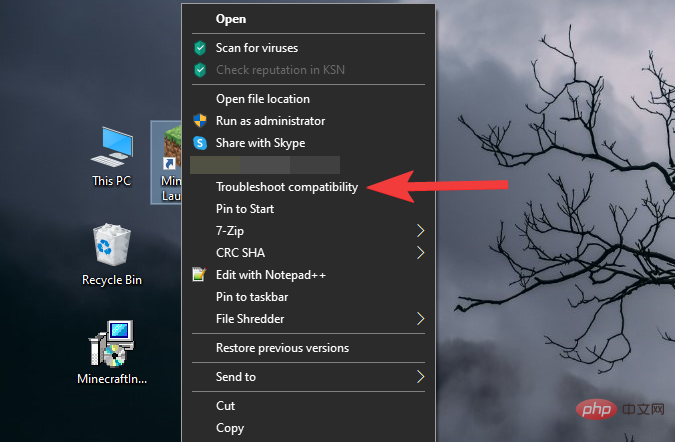
トラブルシューティング 」をクリックして、手動トラブルシューティング オプションを開きます。

このプログラムは、以前のバージョンの Windows で動作します。

次へ」をクリックして「次のステップ」を入力します。

Windows 8」をクリックして続行します。

次へ」をクリックして、Windows に必要な互換性設定を適用させます。

テスト プログラム」 をクリックして続行します。これにより、Minecraft ランチャーが起動します。閉じるか、バックグラウンドのままにしておきます。
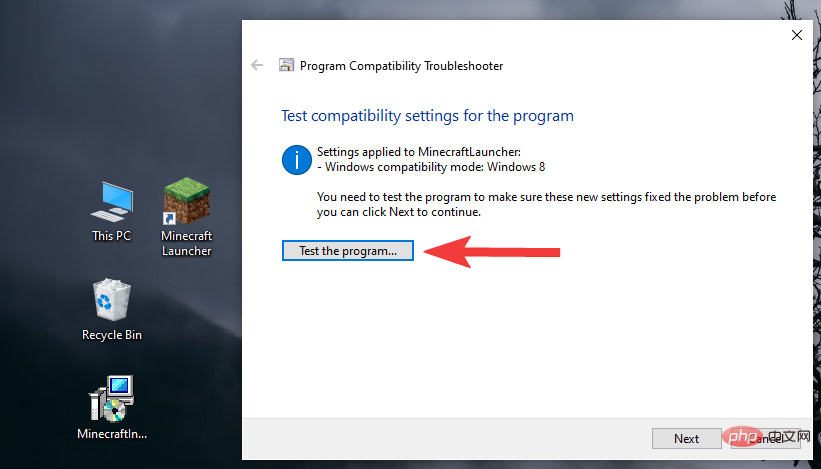
[はい、このプログラムの設定を保存します]をクリックしてください変更を保存します。

閉じる」をクリックして、トラブルシューティング ツールを閉じます。

以上がMinecraft エラー コード 0x803f8001 を解決し、「Minecraft Launcher Installer」が実行されない問題を修正するにはどうすればよいですか?の詳細内容です。詳細については、PHP 中国語 Web サイトの他の関連記事を参照してください。